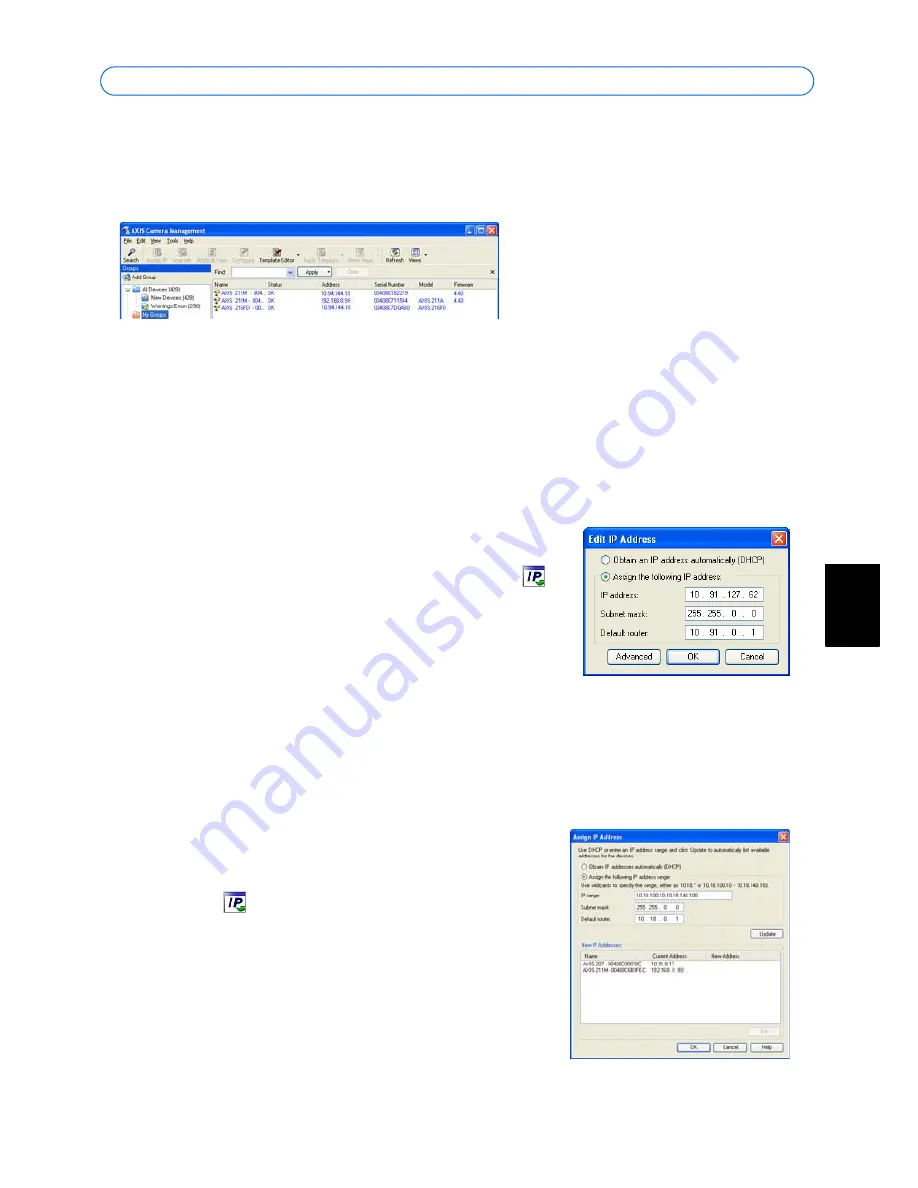
AXIS 216FD/216FD-V/216MFD/216MFD-V Installationsanleitung
Seite 37
DE
UT
SC
H
AXIS Camera Management - Mehrere Kameras/große Installation
Mit AXIS Camera Management können automatisch mehrere Axis-Geräte erkannt, der
Verbindungsstatus angezeigt, die Firmware-Aktualisierungen verwaltet und IP-Adressen
festgelegt werden.
Automatische Erkennung
1. Stellen Sie sicher, dass die Kamera an das Netzwerk und die Stromversorgung ange-
schlossen ist.
2. Starten Sie AXIS Camera Management. Doppelklicken Sie auf das Symbol der AXIS
216FD/216FD-V/216MFD/216MFD-V, um die Startseite der Kamera zu öffnen.
3. Anweisungen zum Festlegen des Kennworts finden Sie auf seite 38.
Eine IP-Adresse einem einzelnen Gerät zuweisen
1. Wählen Sie die AXIS 216FD/AXIS 216MFD im AXIS
Camera
Management, und klicken Sie auf die Schaltfläche
Assign IP (
IP-Adresse zuweisen
)
2. Wählen Sie die Option
Assign the following IP address
(Folgende IP-Adresse zuweisen
)
und geben Sie die IP-
Adresse, die Subnetzmaske und den Standardrouter für
das Gerät ein.
3. Klicken Sie auf
OK
.
IP-Adressen mehreren Geräten zuweisen
AXIS Camera Management beschleunigt die Zuweisung von IP-Adressen an mehrere Geräte,
indem IP-Adressen aus einem angegebenen Bereich vorgeschlagen werden.
1. Wählen Sie die zu konfigurierenden Geräte aus (es kön-
nen auch unterschiedliche Modelle gewählt werden), und
klicken Sie auf die Schaltfläche
Assign IP
(IP-Adresse
zuweisen).
2. Wählen Sie die Option
Assign the following IP address
range
(Folgenden IP-Adressbereich zuweisen) und geben
Sie den IP-Adressbereich, die Subnetzmaske und den
Standardrouter für das Geräteein.
3. Klicken Sie auf
OK
.
Hinweis:
Die AXIS 216FD und AXIS 216FD-V werden in der AXIS Camera
Management Software als 216FD angezeigt. AXIS 216MFD und AXIS 216MFD-V werden in der AXIS
Camera Management Software als 216MFD angezeigt.
Содержание 18613
Страница 2: ......
Страница 73: ......
Страница 74: ...AXIS 216FD FD V MFD MFD V Installation Guide v4 0 May 2007 Copyright Axis Communications AB 2007 Part No 28752...
















































